
Sommario:
- Autore John Day [email protected].
- Public 2024-01-30 10:01.
- Ultima modifica 2025-01-23 14:49.
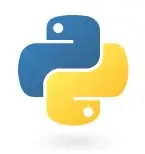
¡Hola! Bienvenido a èste curso de Python presentato da Enfócate En La Ciencia. En el curso se utilizará el editor de Python "Mu Editor" con Python 3.6, se abarcarán diversos temas yendo desde lo básico hasta el uso de librerías.
Python es un lenguaje de programación creado a finalis de los ochenta por Guido Van Rossum. Es un lenguaje interpretado, lo que hace que su ejecución sea considerevolmente más rápida que en otros lenguajes que tienen que ser compilados primero. También es un lenguaje de tipado dinámico, o sea, no se necesita especificar cada type de variable a utilizar, lo detectará automáticamente. Además es fuertemente tipado, lo que significa que una variabile que ya tiene un tipo di dato assegnato sólo podrá contener valores de ese type.
Forniture
- Una computadora de cualquier sistema operativo. (Sugerimos usar Windows O Linux (Preferibilmente basado en Debian o Ubuntu) ya que las explicaciones usan ésos sistemas operativos)
- Un navigatore web con accesso a internet.
- Possibilità di scaricare e installare programmi.
Passaggio 1: download e installazione
A diferencia de otros lenguajes que puedes utilizar de manera nativa come Batch y Bash, y altri que son compilados come C y Java, Python pertenece a una familia de lenguajes que deben ser interpretados (Sí, come JavaScript e HTML). Ésto se logra con un programa llamado "Python Interpreter" (Duhh) que viene junto con la instalación general de Python (Y por defaulto en Linux y MacOS/OSX), sin embargo utilizaremos un editor de código que viene con "baterías incluidas", trae una amplia cantidad de librerías (A parte de que se pueden instalar más pero es un poco difícil). Éste programa se llama Mu Editor y se puede descargar/instalar de diversas formas:
Passaggio 2: programma di installazione di Windows
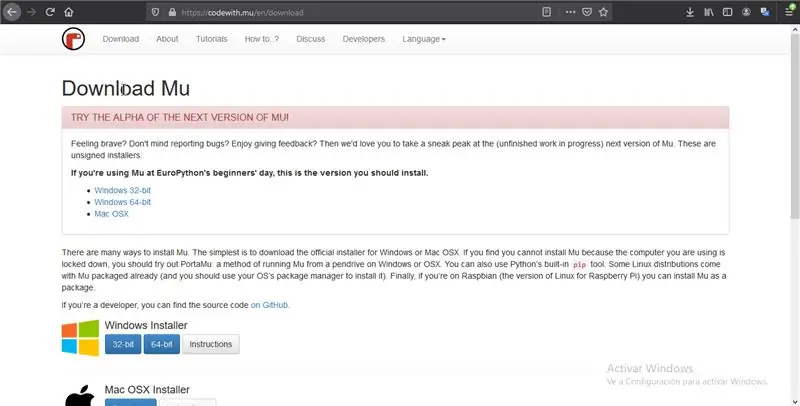
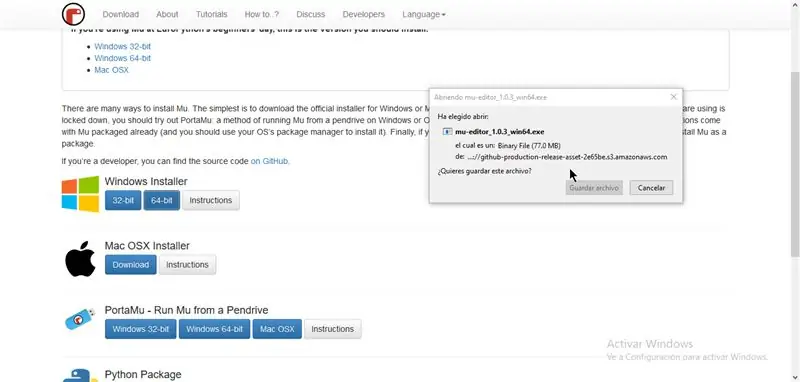
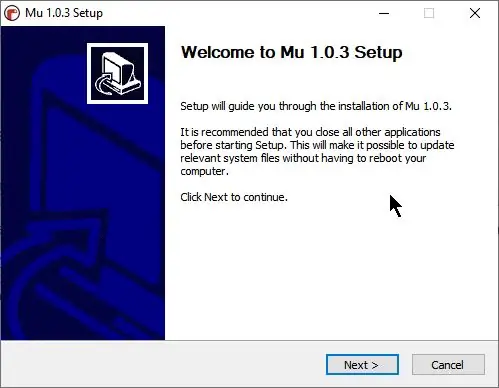
Si può utilizzare Windows, può installare Mu Editor con un instalador.exe de la siguiente manera:
- Sono un
- Descarga el instalador de Windows que corrisponde a la arquitectura de tu procesador.
- Ábrelo y acepta el aviso de seguridad.
- Completa los pasos del instalador y haz click en instalar.
Passaggio 3: installazione su Linux
Para instalar Mu en Linux, no hay un paquete instalador que se pueda encontrar en codewith.mu así que se tiene que instalar por medio de PiP (El instalador de paquetes de… python), por suerte, pip viene preinstalado junto con python en la sindaco di distribuzione di Linux. Passi per installare Mu en Linux:
-
Verifica l'installazione di pip con il comando di comando:
pip3 --versione
- Si ottiene un risultato parecido a questo: pip 9.0.1 from /usr/lib/python3/dist-package (python 3.6), todo salió bien, sino tendrás que instalar pip3 con il comando sudo apt-get install python-pip3
-
Luego podrás instalar Mu con il comando:
pip3 installa mu-editor
Consigliato:
Come realizzare un'antenna doppia biQuade 4G LTE Semplici passaggi: 3 passaggi

Come realizzare un'antenna doppia biQuade 4G LTE Semplici passaggi: La maggior parte delle volte che ho affrontato, non ho una buona potenza del segnale per i miei lavori quotidiani. Così. Cerco e provo diversi tipi di antenna ma non funziona. Dopo aver perso tempo ho trovato un'antenna che spero di realizzare e testare, perché è principio costruttivo non
Interfaccia del browser ATtiny Fuse Editor: 4 passaggi

Interfaccia del browser ATTiny Fuse Editor: questa istruzione è per un editor di fusibili ATTiny che utilizza un ESP8266 e un'interfaccia utente basata su browser. Ciò rende la modifica di qualsiasi impostazione controllata dai 2 byte del fusibile un'attività molto semplice. Il dispositivo ha le seguenti caratteristiche. Supporto del server web
Iniziare con SkiiiD Editor: 11 passaggi

Per iniziare con SkiiiD Editor: skiiiD Editor, firmware della scheda di sviluppo IDEskiiiiD Editor è basato su skiiiD (motore di sviluppo firmware). Ora è compatibile con Arduino UNO, MEGA e NANO con oltre 70 componenti.Sistema operativomacOS / WindowsCome installareVisita il sito Web https:
Come rendere qualsiasi foto spettrale con BeFunky Photo Editor: 3 passaggi

Come rendere qualsiasi foto spettrale con BeFunky Photo Editor: puoi rendere qualsiasi foto (anche quella di un simpatico gattino) spettrale con l'editor di foto befunky, ed ecco come! BeFunky
Fare in modo che il tuo editor di Visual Studio abbia uno sfondo colorato: 3 passaggi

Fare in modo che il tuo editor di Visual Studio abbia uno sfondo colorato: cambia il colore di sfondo del tuo editor di codice in modo da poter vedere meglio, affaticare meno gli occhi o concentrarti meglio
